今天和大家分享一下win10系统屏幕保护功能失效无法进入屏幕保护状态问题的解决方法,在使用win10系统的过程中经常不知道如何去解决win10系统屏幕保护功能失效无法进入屏幕保护状态的问题,有什么好的办法去解决win10系统屏幕保护功能失效无法进入屏幕保护状态呢?小编教你只需要 win10系统自带屏幕保护功能,屏幕保护程序既能节省电量又能保护我们的显示器。如果打开电脑后临时有事,离开电脑后就会自动进入屏幕保护程序,将刚才工作的状态隐藏起来,非常好用。但是有用户反映说win10电脑的屏幕保护失效不能用了,无法进入屏幕保护的状态,怎么办呢?大家不要担心,小编介绍两种解决方法。 就可以了;下面就是我给大家分享关于win10系统屏幕保护功能失效无法进入屏幕保护状态的详细步骤::win10系统自带屏幕保护功能,屏幕保护程序既能节省电量又能保护我们的显示器。如果打开电脑后临时有事,离开电脑后就会自动进入屏幕保护程序,将刚才工作的状态隐藏起来,非常好用。但是有用户反映说win10电脑的屏幕保护失效不能用了,无法进入屏幕保护的状态,怎么办呢?大家不要担心,小编介绍两种解决方法。

解决方法:
一、常规方法
1、在开始菜单点击”运行“—输入gpedit.msc打开组策略,点击”用户配置“—”管理模板“—”控制面板”—“个性化”—双击“启用屏幕保护程序”选择“已启用”,点击“确定”;
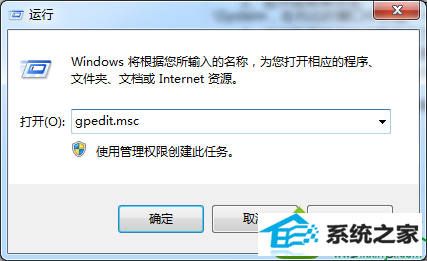
2、然后在桌面空白处右键单击,选择“个性化”然后进入屏幕保护的设置,将屏幕保护的等待时间更改为1分钟,看1分钟之后是不是出现屏幕保护了,如果可以,则不用看下面的了,如果还不行,再试试下面的方法。
二、高级方法
1、首先要确认 c:/windows文件夹里有 scrnsave.scr(没有的话上网搜索下一个,或者从屏幕保护正常的电脑上面复制过来);
2、在开始菜单点击”运行“—输入regedit打开注册表,展开HKEY_CURREnT_UsER/software/Microsoft /windows/CurrentVersion/policies/system,在右边的窗口中新建一个字符串值 “nodispscrsavpage”,并设其值为“0”,注销windows;
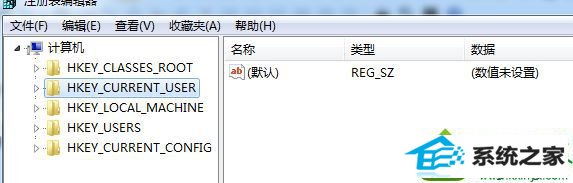
3、会发现屏幕保护设置用不了,这时候打开注册表,将刚才那个值设置为“1”,注销windows;
4、这时发现屏幕保护装置还是用不了,打开注册表,将新建的字符串值“nodispscrsavpage”删除;
5、按F5键刷新桌面,然后在桌面空白处右键单击,选择“个性化”然后进入屏幕保护的设置,将屏幕保护的等待时间更改为1分钟,1分钟之后就会出现屏幕保护了!
上面就是win10系统屏幕保护功能失效的解决方法,如果屏幕长时间不懂就容易造成屏幕上的荧光物质老化进而缩短显示器的寿命,所以设置屏幕保护功能比较好。
本站发布的系统与软件仅为个人学习测试使用,不得用于任何商业用途,否则后果自负,请支持购买微软正版软件!
Copyright @ 2022 萝卜家园版权所有